letstalk收藏讯息至保险箱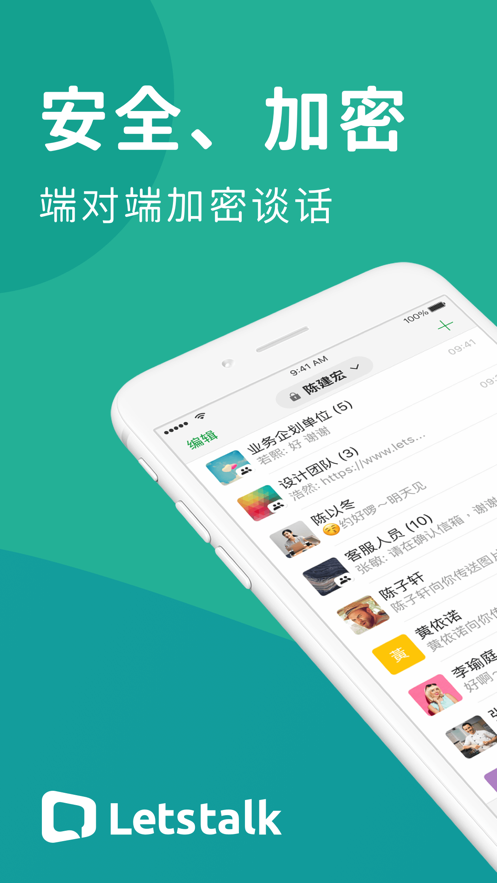
您可以将讯息收藏至保险箱,并为保险箱设置密码。操作步骤如下:
letstalk收藏至保险箱:
长按讯息 — 点击「更多」– 点击「收藏」。
前往「我的」 — 「保险箱」,查看您收藏的讯息。
删除收藏:
前往「我的」 — 「保险箱」。
点击收藏讯息右上角的选单图示 — 点击「删除」。
设置保险箱密码:
前往「我的」 — 「保险箱」。
点击右上角的选单图示。
设定密码 (无 / 密码 / 手势)。
请注意:
删除原始讯息,仍会保留保险箱内的讯息。
letstalk保险箱设定
保险箱密码与 App 锁定密码设定:
当您的 Letstalk 更新至以下版本后,保险箱密码将自动设定为 App 锁定密码。 (iOS- 1.4.163/ Android- 2.6.57 版本以上)
已设定 App 锁定,保险箱密码与 App 锁定密码相同,开启保险箱时请输入 App 锁 定密码。
未设定 App 锁定,查看保险箱时无须输入密码。
允许保险箱与Letstalk 伺服器同步:
进入『我的』页面,选择『保险箱』,点击右上角『◦◦◦』,开启『与Letstalk 伺服器同步』选项,并设定同步密码。
开启同步设定后,储存在保险箱内资料可永久保存于 Letstalk 伺服器,换机时可同 步至新装置内。
⦿ 停止同步或忘记同步密码重设时,将清空 Letstalk 伺服器内所有资料,但不影响手机留存内容,可再次开启同步,上传至伺服器。
letstalk桌机版本的保险箱设定:
当您的 Letstalk 桌机版更新至以下版本后,为保障您资料的安全,将于开启时询问保险箱同步密码。 (Mac- 2.0.0 / Windows- 1.1.84)
当您手机开启『与Letstalk 伺服器同步』,在登入电脑版时,输入保险箱同步密码,即可在电脑上读取保险箱内资讯。
letstalk设定自动回覆讯息
当您无法立即回覆讯息时,可以透过自动回覆讯息功能,在收到讯息时自动传送您设定的内容:
开启自动回覆讯息:
前往「我的」 — 「状态」。
开启「自动回覆」。
点击您要回覆的讯息。
建立自动回覆讯息:
前往「我的」 — 「状态」。
点击「建立状态」。
输入标题与讯息后,点击「储存」(iOS) 或「完成」(Android)。
编辑自动回覆讯息:
前往「我的」 — 「状态」。
选择要编辑的讯息 — 点击向右箭头 (iOS) 或长按讯息 (Android) — 点击编辑或删除。
请注意:
讯息不会传送至群组聊天室
最多可建立10 则自动回覆讯息。




